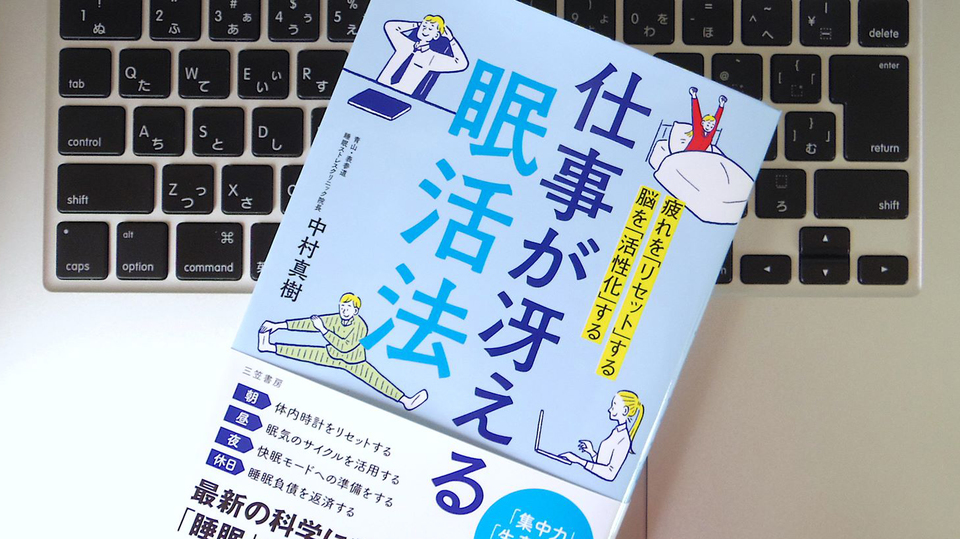iPhone活用術:間違ってコンピュータを「信頼」してしまったときの対処法
- カテゴリー:
- TOOL

iOS:iPhoneをコンピュータに接続するたびに、同じポップアップが携帯電話に表示され「信頼する」かどうかを尋ねるメッセージが表示されます。 これは特に害のない質問に見えますが、一度「信頼する」にしてしまうと「写真」「ビデオ」「連絡先」「その他のコンテンツ」を含む、iPhone上のすべてのものに、そのコンピュータからアクセスできることになります。
もし、そのコンピュータが自分のものなら問題はないのですが、友達のノートパソコンに接続してファイルをダウンロードをするときや、自分のiPhoneを図書館の公共のコンピュータから充電しているときにポップアップが出てきて、間違って「信頼する」としてしまったら?
こんなときは、これらのコンピュータを「信頼できない」とすることで、プライベートデータを安全に保つようにします。残念ながら、iPhoneではパパッと簡単にできる方法はありません。でも、そこまで労力をかけずに、そのコンピュータを「信頼できない」と設定する方法はいくつかあるので、今回はGadgetHacksに掲載されていた、それらの方法をご紹介します。
ネットワーク設定をリセットする
最も楽な方法は、ネットワーク設定をリセットすることです。 ただ、リセットに伴い、電話に保存されているすべてのWi-Fiパスワードも削除されてしまいます。
そこがちょっと面倒ですが、もう使っていない古いWi-Fiネットワークも削除されるというメリットもあります。方法は簡単です。[設定]>[一般]を開いた後[リセット]を選択し「ネットワーク設定をリセット」をクリックし、パスコードを入力して実行するだけです。
プライバシー設定をリセットする
Wi-Fiのパスワードを失いたくない場合は、代わりに使用中の携帯電話の場所とプライバシーの設定をリセットしてコンピュータの信頼を失うこともできます。
同じページに移動し(設定>一般>リセット)、「場所とプライバシーをリセット」を選択し、パスコードを入力して実行します。これにより、ほかのアプリ(iPhoneのカメラ、マイク、ロケーション、保存された写真へのアクセスなど)に与えられたすべてのアクセス権が取り消されます。
そして、必要な許可を出すまでは、多くのアプリが動作しなくなります。
工場出荷時時に戻す
3つ目の方法は、工場出荷時の状態に戻す[リセット]で、これをおこなうと、iPhoneの中身すべてが削除されます。携帯電話を人に譲渡する予定がない限り、これはおすすめできないですが、方法は簡単です。同じ[リセット]ページに行き「すべてのコンテンツと設定を消去」を選択するだけです。
どの方法を実践しても、iPhoneのセキュリティを守ることと引き換えに、機能の一部が使えなくなります(少なくとも一時的に…)。でも「スマホの大掃除」の機会として1年に1回は、リセットをしてみるのもよいかと思います。
Image: Kārlis Dambrāns/Flickr
Source: GadgetHacks
Jacob Kleinman - Lifehacker US [原文]
訳:曽我美穂
-3.gif)